一键重装系统怎么卸载
- 分类:教程 回答于: 2016年11月02日 00:00:00
一键重装系统怎么卸载呢?有时候我们明明是卸载一键重装系统了,可是开机却发现仍然还有一键重装系统的选项,卸载一键重失败了吗?那么一键重装系统怎么卸载比较比较彻底呢?那么就让小编告诉你吧,一键重装系统怎么卸载最彻底最有用。
打开系统属性->高级—>点“启动和故障恢复”选项的“设置”(如图)
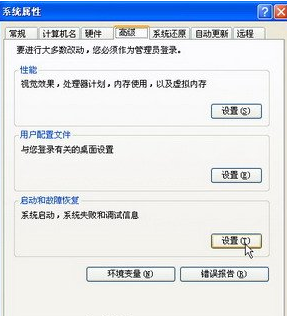
一键重装系统怎么卸载图1
2,点编辑(如图)
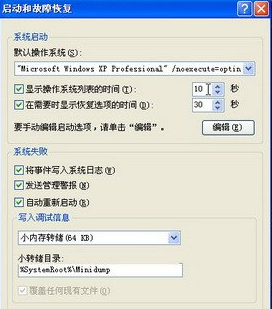
一键重装系统怎么卸载图2
3.删掉“一键重装系统的选项”保存退出
4.重启看效果
如上所述就是相关一键重装系统怎么卸载的全部文章内容了,如果你卸载一键重装系统之后,开机还是有一键重装系统的选项的话,说明你的一键重装系统卸载不成功,不妨试试小编给你的方法去尝试一下,相信你一定可以卸载一键重装系统成功的。想知道联想电脑怎么重装系统的吗?关注小编,小编会告诉你!
 有用
26
有用
26


 小白系统
小白系统


 1000
1000 1000
1000 1000
1000 1000
1000 1000
1000 1000
1000 1000
1000 1000
1000 1000
1000 1000
1000猜您喜欢
- 中国操作系统的发展史2022/06/28
- 51重装系统软件怎么样2022/07/06
- 一键装机:让电脑重装系统变得简单快捷..2023/03/04
- 详解笔记本开机一直是lenovo界面的解..2021/05/24
- 电脑主板接线教程图解的详细介绍..2022/04/05
- 小白一键装机找不到镜像系统如何解决..2023/04/25
相关推荐
- 华硕笔记本重装系统方法步骤..2022/11/14
- 电脑开不了机滴滴响的解决方法..2021/07/05
- 从u盘启动安装win7系统的教程..2022/04/28
- 电脑如何格式化重装系统2022/08/09
- w7光盘重装系统图文教程2016/12/27
- 麒麟操作系统安装2022/10/14

















